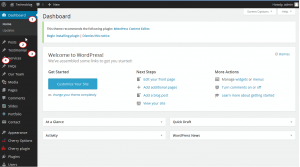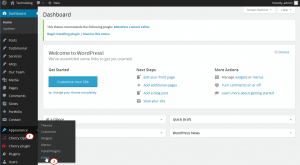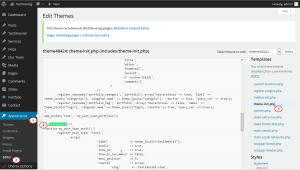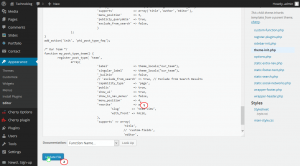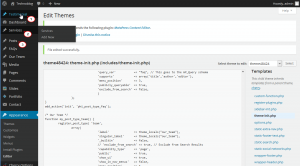- Web Templates
- E-commerce Templates
- CMS und Blog Templates
- Facebook Templates
- Website-Builder
WordPress. Wie ändert man die Reihenfolge von Admin-Menüpunkten
Januar 16, 2015
Von diesem Tutorial erfahren Sie, wie ändert man die Reihenfolge von Admin-Menüpunkten in WordPress.
WordPress. Wie ändert man die Reihenfolge von Admin-Menüpunkten
Lassen Sie uns die Reihenfolge von Menüpunkten ändern Bewertungen, Dienstleistungen, FAQ (Testimonial, Services, FAQ’s) und Unser Team (Our Team):
-
Loggen Sie sich ins Control Panel WordPressein, dann öffnen Sie den Tab Aussehen -> Editor (Appearance -> Editor), finden Sie die Datei theme-init.php; oder Sie können FTP/Dateimanger (FTP/File Manager) nutzen und die Datei wp-content/themes/themeXXXXX/includes/theme-init.php öffnen:
Öffnen Sie die Datei und nutzen Sie CTRL+F, um besimmte Elemente zu finden:
-
Jeder Beitrag nutzt registrierter beitragstyp (‘register_post_type’) oder ‘Menüposition’ (‘menu_position’) mit einem bestimmten Digitalwert, den Sie ändern sollen. Wenn einige Beiträge diese Eigenschaft nicht haben, können Sie dann ‘menu_position’ => … hinzufügen und notwendige Nummer festlegen.
-
Nachdem Sie alle notwendigen Änderungen vorgenommen haben, drücken Sie auf den Button Datei aktualisieren (Update File):
-
Jetzt können Sie sich überzeugen, dass die Reihenfolge von Admin-Menüpunkten erfolgreich geändert wurde:
Sie können auch das ausführliche Video-Tutorial nutzen:
WordPress. Wie ändert man die Reihenfolge von Admin-Menüpunkten